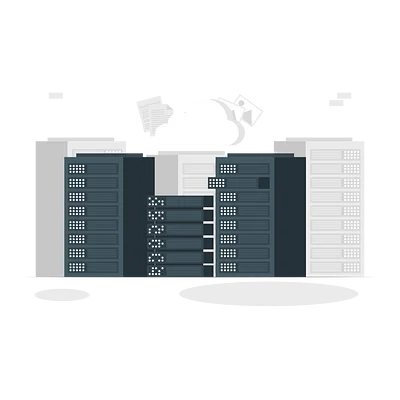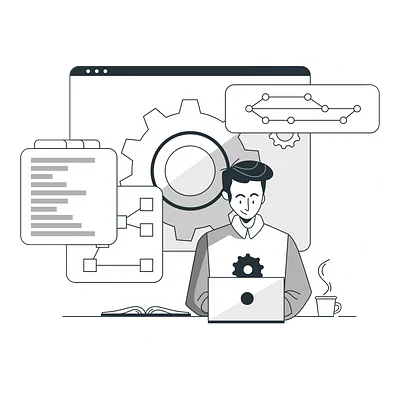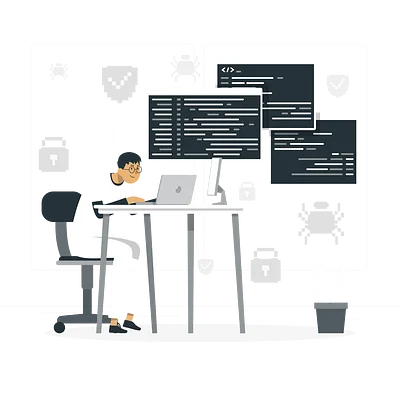как подключить postgresql к dbeaver
3 года назад
Nikolai Gagarinov
Ответы
Инструкция для подключения к PostgreSQL через DBeaver, в общем случае выглядит так:
-
Установите DBeaver: Если у вас еще нет установленного DBeaver, скачайте и установите его с официального сайта: https://dbeaver.io/download/
-
Откройте DBeaver и создайте новое соединение:
- Запустите DBeaver и выберите "Создать новое соединение" на главном экране.
- Выберите тип базы данных "PostgreSQL" из списка.
-
Настройка подключения:
- Введите имя для соединения и укажите ваш хост (IP адрес или доменное имя) и порт (по умолчанию 5432 для PostgreSQL).
- Введите имя базы данных, имя пользователя и пароль для доступа к базе данных.
-
Дополнительные настройки:
- Можно также настроить дополнительные параметры подключения, если это необходимо. Например, SSL настройки, тайм-ауты и т.д.
-
Тест соединения:
- Нажмите "Проверить соединение" чтобы убедиться, что параметры подключения введены правильно и DBeaver может успешно подключиться к вашей базе данных PostgreSQL.
-
Сохраните соединение:
- Если соединение прошло успешно, сохраните его для будущего использования.
-
Откройте и начните работу: После установки соединения, вы увидите структуру вашей базы данных в DBeaver и сможете начать работать с ней: запрашивать данные, создавать и удалять таблицы, выполнять запросы и т.д.
2 года назад
Ivan Gagarinov
Для подключения PostgreSQL к DBeaver вам нужно сделать следующее:
-
Откройте
DBeaverи выберите "Новое соединение" в меню. -
Выберите "PostgreSQL" из списка доступных баз данных.
-
Заполните необходимые поля для подключения
- Host: адрес PostgreSQL сервера (обычно localhost, если база на том же компьютере)
- Port: порт PostgreSQL (по умолчанию 5432)
- Database: имя базы данных
- Username: имя пользователя PostgreSQL
- Password: пароль пользователя
-
Проверьте подключение - нажмите "Test Connection".
-
Если все прошло успешно, нажмите "Finish" для создания подключения.
год назад
Ivan Mamtsev